-
![]() Windows向けデータ復旧
Windows向けデータ復旧
- Data Recovery Wizard Free購入ダウンロード
- Data Recovery Wizard Pro 購入ダウンロード
- Data Recovery Wizard WinPE購入ダウンロード
- Partition Recovery購入ダウンロード
- Email Recovery Wizard購入ダウンロード
- おまかせデータ復旧サービス
概要:
ディスクエラーチェックツールを実行して、不良セクターが修復可能か確認しましょう。物理的に損傷したハードディスクを交換する場合は、EaseUS Disk Copyを使用して不良セクターをスキップできます。また、不良セクターがそれほど多くない場合は、MHDDを使って修復することも可能です。
不良セクターは修復できる?
答えを知るために、まずディスクエラーチェックツールを実行し、見つかった不良セクターの数を確認してみましょう。このツールはサーフェステスト(表面検査)を行い、不良セクターが物理的な損傷(ハードダメージ)によるものか、それとも論理的な問題(ソフトダメージ)によるものかを判断するのにも役立ちます。
物理的に損傷したハードディスクを交換する場合は、EaseUS Disk Copy を使うことで、不良セクターをスキップしながらコピーできます。また、不良セクターの数がそれほど多くない場合は、MHDDやその他の修復ツールを使用して修復することも可能です。

市販されている数多くのHDD/SSD 不良セクター 修理プログラムの中から、 EaseUS Disk Copy を選んだ理由をご紹介します。以下のポイントを重視し、最適なソフトを選定しました。
| 🔣ユーザーインターフェース | 優れた修復ソフトは、技術的な知識がない人でも簡単に操作できる、分かりやすいインターフェースを備えているべきです。 |
| 🚗修復方法 | 自動修復と手動修復の両方に対応しており、状況に応じて最適な方法を選べることが重要です。 |
| 🧰スピードと効率 | 不良セクターのスキャンや修復を迅速かつ効率的に行い、ダウンタイムを最小限に抑え、さらなる損傷のリスクを減らせるソフトが理想的です。 |
| 🧑💻カスタマーサポート | メール、ライブチャット、電話など、複数のサポート窓口を提供しているソフトを選ぶことで、トラブルが発生した際にすぐに対応してもらえます。 |
不良セクターとは、パソコンのハードディスクや外付けHDD、SDカード、USBフラッシュドライブ、ペンドライブなどに存在し、読み書きができなくなったセクターのことです。使用できない不良セクターが多くなると、システムのフリーズ、異音の発生、フォーマットの失敗、BSOD(ブルースクリーン)などの深刻な問題を引き起こす可能性があります。さらに、不良セクター上のファイルは読み取れなくなったり、破損したりすることもあります。
ハード(物理的)な不良セクターとソフト(論理的)な不良セクターの2種類について詳しく知りたい場合は、不良セクター修復に関する記事をクリックして、基本情報を確認してください。
ハードディスクの不良セクターを確認するには、無料のツールを使用する必要があります。EaseUS Partition Master は、何百万ものユーザーに信頼され、おすすめされています。このソフトの詳細なサーフェステストを利用することで、検出された不良セクターの数を一覧表示し、物理的に損傷したセクターの位置を特定するのに役立ちます。
注意すべき点として、不良セクターは 広がりやすい という特徴があります。そのため、不良セクターを見つけたら、適切に対処するために以下の2つの方法を検討しましょう。
もし、不良セクターの数が予想以上に多く、EaseUS Partition Master によって「緊急の対応が必要」と報告された場合、不良セクターを修復しようと試みるのではなく、すぐにデータをバックアップしてハードディスクを交換することをおすすめします。特に、不良セクターが 物理的な損傷 によるものであれば、唯一の解決策はディスクのバックアップを取り、新しいハードディスクに交換することです。この方法なら、さらなるデータ損失を防ぐことができます。
ここでおすすめしたいのが、EaseUS Disk Copy という強力なディスククローンソフトです。
このソフトはすべてのOSに対応しており、WinPE環境で動作するため、不良セクターがあるハードディスクを安全に新しいハードディスクへクローン(コピー)することができます。この方法を使えば、アプリケーションやOSを再インストールする手間が省けるだけでなく、可能な限りデータを新しいハードディスクに救出することができます。
ステップ1. EaseUS Disk Copyを起動します。ソースディスク/パーティションを選び、「セクターバイセクター方式コピー」にチェックを入れます。

ステップ2.ターゲットディスク/パーティションとを選択した上、「次へ」をクリックします。
ご注意:
①ターゲットディスクはソースディスクと同じまたはそれ以上の容量であることを確認してください。
②クローンすると、ターゲットディスク上のすべてのデータが消去されますので、ご注意ください。
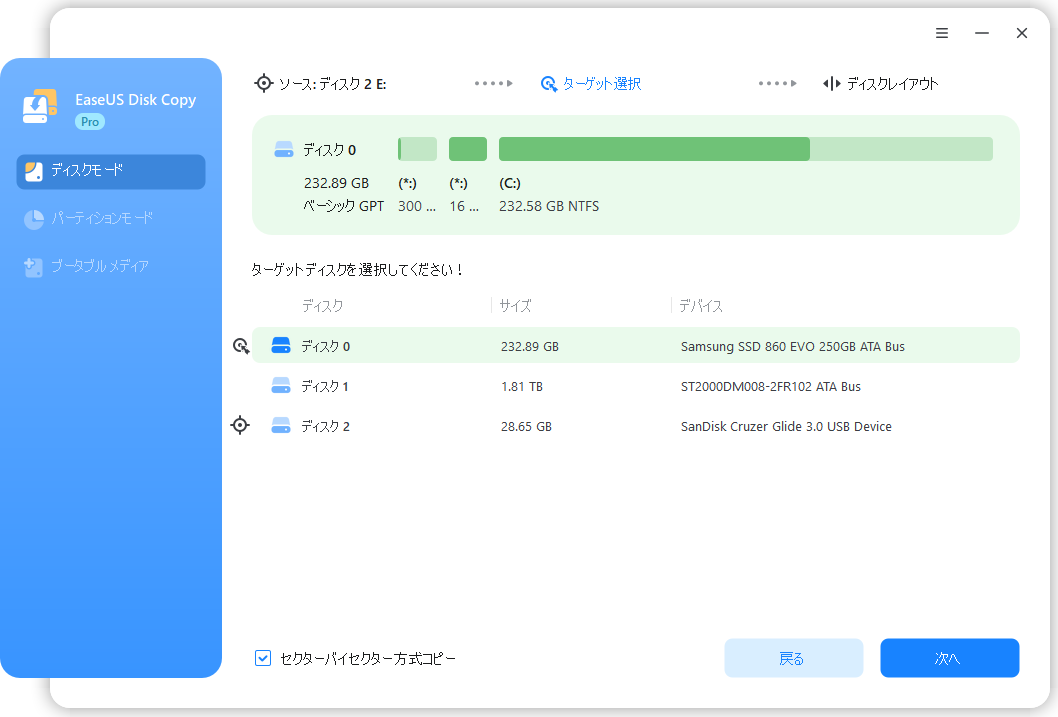
ステップ3.「実行」をクリックして、セクター単位のクローンプロセスを開始します。
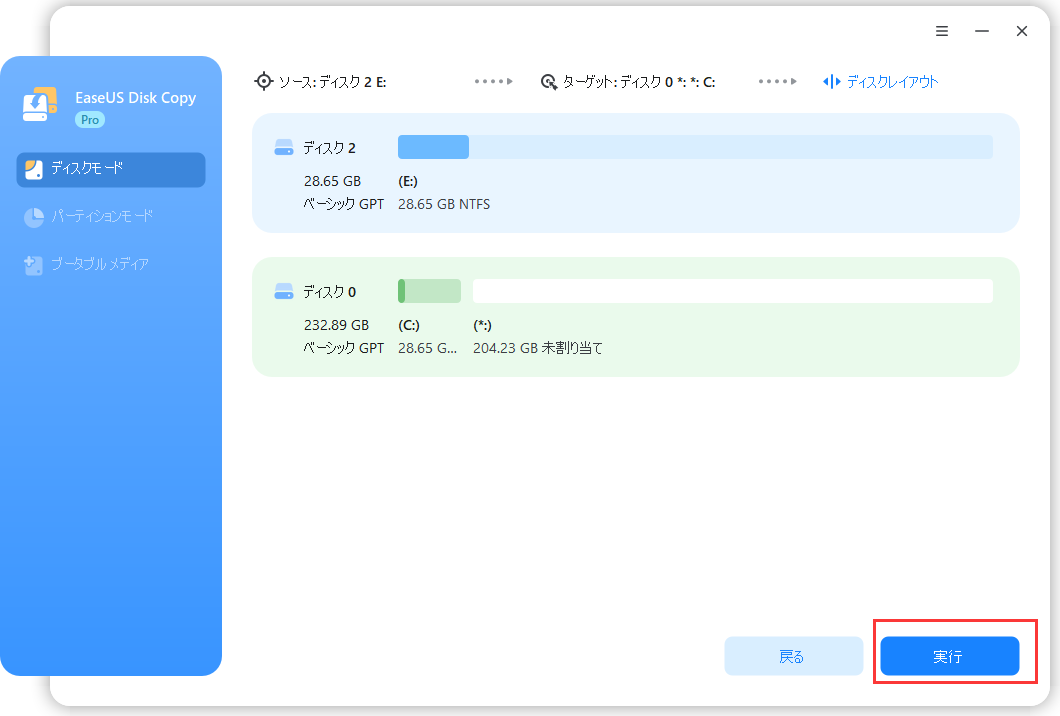
不良セクターを削除または修復する最も効果的な方法は、ハードディスク全体をゼロで上書きし、ローレベルフォーマットを実行することです。しかし、この方法を実行するとすべてのデータが失われ、復元が不可能になります。そのため、不良セクターがハードディスクやデータに悪影響を及ぼしている場合は、適切な対策を準備しておくことが重要です。EaseUS Disk Copy を使用すれば、不良セクターにあるデータを新しいドライブへ移行することができるので、必要なときに安全にデータを保存できます。
もし、不良セクターのあるハードディスクをまだ交換する段階ではない 場合は、一度落ち着いて対策を考えましょう。ソフトウェアの破損によって MBR(マスターブートレコード) に影響を与えているタイプの不良セクターであれば、高機能な不良セクター修復ツールを使うことで簡単に修復できます。その中でも MHDDは特に人気のあるフリーソフトで、HDDのローレベル診断に最適です。
その他の不良セクター修復方法は?
サードパーティ製の不良セクター修復ソフトを使う 自動修復 以外にも、手動で修復する方法がいくつかあります。次に、手動でできる対処法をご紹介します。
Windows 11/10/8の場合:
Windows 7の場合: